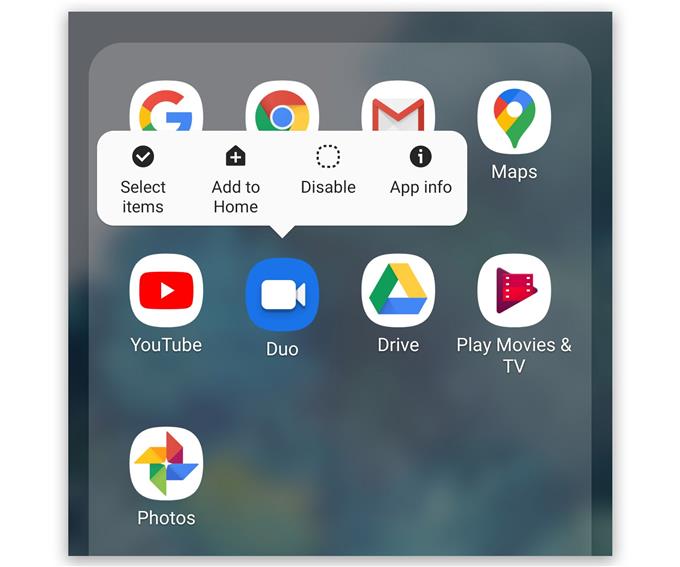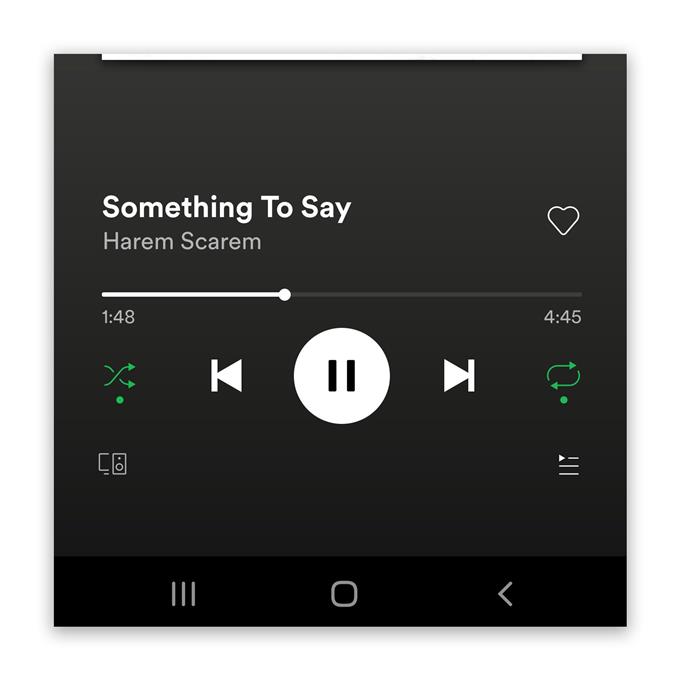화상 회의 중에 Google Duo에서 소리가 나지 않아 상대방이 사용자의 소리를들을 수 없기 때문에 일부 사용자가 불만을 표시했습니다. 이 문제는 펌웨어의 사소한 문제 일 수 있으며 휴대 전화의 하드웨어, 특히 스피커에 문제가 있음을 의미 할 수 있습니다..
따라서이 게시물에서는 펌웨어 또는 하드웨어 문제인지 확인할 수있는 가장 실용적인 절차를 안내합니다. 우리는 모든 가능성을보고 하나씩 배제하려고 노력할 것입니다. 따라서이 문제가 발생하면 계속 도와 드리겠습니다..
구글 듀오 소리가 없습니다
필요한 시간 : 10 분
하드웨어에 문제가없는 한 하나 또는 두 개의 절차를 수행하여 하드웨어를 해결할 수 있습니다. 즉, 다음과 같이해야합니다.
- 전화를 강제로 다시 시작
익숙하지 않은 문제를 해결하는 경우 시스템의 사소한 결함으로 인해 문제가 발생할 수 있으므로 강제로 다시 시작하는 것이 좋습니다..
1. 이렇게하려면 볼륨 작게 버튼과 전원 키를 10 초 동안 누르고 있습니다. 이렇게하면 휴대 전화가 자동으로 꺼지고 다시 켜집니다..
2. 로고가 표시되면 두 키를 모두 놓고 장치 재부팅이 완료 될 때까지 기다립니다..이렇게해도 문제가 해결되지 않으면 다음 해결 방법으로 넘어갑니다..

- 스피커 테스트
화상 회의 중에 강제로 다시 시작한 후에도 Google Duo에서 소리가 나지 않으면 다음으로 기기의 스피커를 테스트해야합니다..
볼륨을 완전히 높이고 비디오 나 음악 트랙을 재생하면됩니다. 휴대 전화에서 아무 문제없이 오디오를 재생하면 스피커가 제대로 작동한다는 의미입니다.
그렇지 않은 경우 펌웨어에 더 심각한 문제가있을 수 있습니다. 따라서 몇 가지 더해야 할 일이 있습니다.

- Google Duo의 캐시 및 데이터 삭제
이 시점에서 앱의 문제로 인해 문제가 발생했을 수 있습니다. 다음에해야 할 일은 Google Duo 자체를 재설정하는 것이며 캐시와 데이터를 지우는 것을 의미합니다. 방법은 다음과 같습니다.
1. Duo 아이콘이있는 화면으로 이동.
2. 옵션이 표시 될 때까지 Duo 아이콘을 길게 누릅니다..
3. 앱 정보를 누릅니다.
4. 터치 스토리지.
5. 캐시 지우기를 누릅니다..
6. 이제 데이터 지우기를 누르고 확인을 눌러 확인합니다..대부분의 경우, 이것은 응용 프로그램 관련 문제를 해결하고 Duo가 다시 완벽하게 작동하도록해야 할 수도 있습니다. 그러나 문제가 지속되면 다음 해결 방법으로 넘어갑니다..

- 설정 재설정
Google Duo를 사용하여 화상 회의 중에 처음 세 절차를 수행해도 휴대 전화에서 소리가 나지 않으면 다음으로해야 할 일은 모든 설정을 재설정하는 것입니다. 이렇게하면 모든 휴대 전화 설정이 공장 기본값으로 돌아갑니다. 일부 설정으로 인해이 문제가 발생했을 수 있으며 어떤 설정인지 알 수 없으므로 모든 설정을 재설정하는 것이 가장 좋습니다. 방법은 다음과 같습니다.
1. 화면 상단에서 아래로 스 와이프하여 알림 패널을 아래로 당깁니다..
2. 오른쪽 상단에서 설정 아이콘을 누릅니다..
3. 일반 관리로 이동하여 누릅니다.
4. 초기화를 터치합니다.
5. 설정 초기화를 누릅니다..
6. 설정 초기화 버튼을 누릅니다.
7. 프롬프트가 표시되면 PIN, 비밀번호 또는 패턴을 입력하십시오..
8. 마지막으로 재설정을 누릅니다.하드웨어에 문제가없는 한이 절차를 통해 문제를 해결할 수 있습니다..

도구
- 구글 듀오
기재
- 기계적 인조 인간
그러나 어떤 이유로 든 다른 앱에서도 여전히 오디오가 휴대 전화에서 작동하지 않으면 스피커에 문제가있을 수 있습니다. 그러나 실제로 휴대 전화를 기술 담당자에게 제공하기 전에 문제를 해결하는지 확인하기 위해 휴대 전화를 재설정해야합니다. 그렇지 않은 경우 최소한 휴대 전화에서 개인 정보를 삭제 한 것입니다..
장치를 재설정하기 전에 중요한 파일이 삭제 될 때 사본을 만들어야합니다. 준비가되면 다음 단계에 따라 장치를 재설정하십시오.
- 화면 상단에서 아래로 살짝 민 다음 설정 아이콘을 누릅니다..
- 일반 관리 찾기 및 탭.
- 터치 리셋.
- 공장 초기화를 누릅니다..
- 화면 하단으로 스크롤하여 재설정을 누릅니다..
- 메시지가 표시되면 PIN, 비밀번호 또는 패턴을 입력하십시오..
- 마지막으로 모두 삭제를 누릅니다..
Android 기기에서 Google Duo에 소리가 들리지 않으면해야 할 일입니다..
도움이 되었기를 바랍니다. 우리의 채널을 구독하여 우리를 지원하십시오.
- Google Meet에 소리가 들리지 않으며 다른 사용자의 소리를들을 수 없습니다
- Galaxy S20에서 새로운 YouTube 재생 목록을 만드는 방법
- 행 아웃 마이크가 작동하지 않아 다른 사용자가들을 수 없음
- 줌 마이크가 Android에서 작동하지 않습니다. 여기 수정이 있습니다!